디스코드 다운로드를 처음하면 어렵다고 느끼시나요?
꼭 그렇지만은 않습니다!
음성채팅 프로그램 다들 한 번쯤은 사용해보셨나요? 요즘은 디스코드 다운로드를해서 음성채팅을 하는 유저분들이 많습니다. 아마도 친구와 이야기하면서 게임을 즐기는 경우가 많아서 아닐까 생각이 드는데요.
그 부분에 대해서 이야기해 보려고 합니다. 처음 디스코드를 이용하는 분들이라도 충분히 도움이 되는 내용일 거라고 생각되니 체크해보세요. discord를 처음 사용하는 분들이라면 꼭 짚고 넘어가야 하는 부분을 차례로 적어놨으니 참고해보시고요.

언제나 그렇듯 다운로드를 위해서는 디스코드 홈페이지를 이용해보셔야 합니다. 화면을 조금 내려보시면 디스코드(소프트웨어)에 대해서 특징을 소개한 것들을 볼 수가 있습니다. 참고하시고요.
아무튼 이 글을 보고 계신 분들은 디스코드 다운로드를 하시려고 하는 것이니깐 첫 화면에 있는 Windows용 다운로드 버튼을 눌러줍니다. 매우 간단하죠?
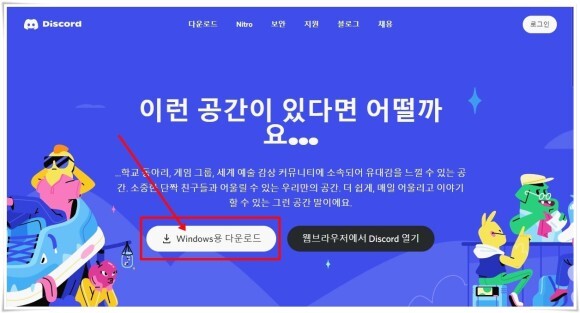
버튼을 누르고 설치 파일을 내 컴퓨터에 받아놓습니다. 그런 다음에 실행을 시켜주면 로딩 화면이 나옵니다. 이 시간은 짧은 편입니다.
해당 화면이 나타나면 로그인을 간단하게 해주시면 됩니다. 이용하려면 로그인을 필수이니 참고하시고요. 아이디를 생성을 하시려면 아래에 '가입하기'를 통해 진행해주시면 원활한 디스코드를 사용하실 수 있을 거예요.
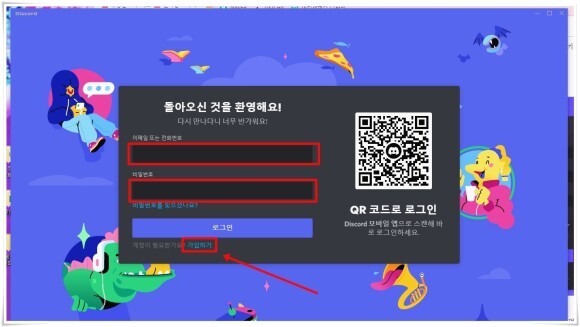
아이디가 기존에 있다면 디스코드 다운로드를 한 다음에 바로 이용하면 됩니다. 그렇지만 아이디가 없다면 가입하기를 눌러서 이메일, 사용자명, 비밀번호, 생년월일을 순차적으로 입력하시고 계속하기를 누릅니다.
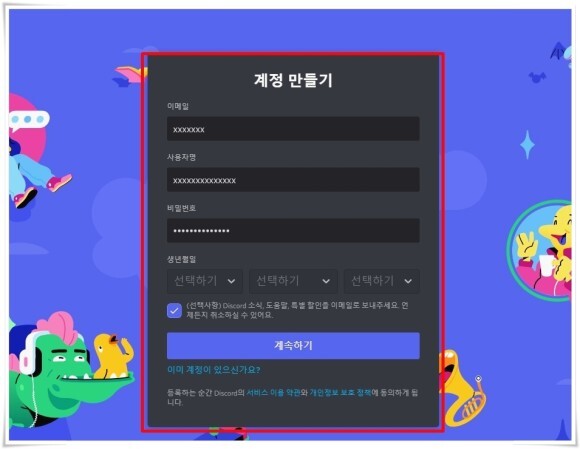
계속하기를 누르면 화면이 넘어가는데요. 다음 화면에서 로그인을 바로 진행해주시면 사용이 가능하니 필요한 분들은 빠르게 이용해보시면 좋을 것 같네요.
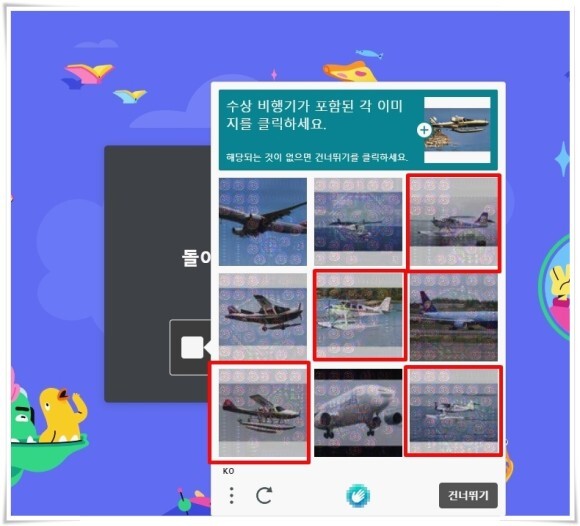
로봇인지 인증하는 게 뜰 수도 있어요
로그인을 하시면 이제 정상적으로 디스코드를 사용할 준비가 되었습니다. 게임 또는 음성채팅을 하시려는거잖아요? 그러면 상대방이 있어야 겠죠?
상단에 보면 '친구 추가하기'가 있는데요. 여기를 눌러서 사람들을 추가해주면 됩니다. 어때요? 여기까지 따라 오는데 크게 어려운 문제는 없으시죠?
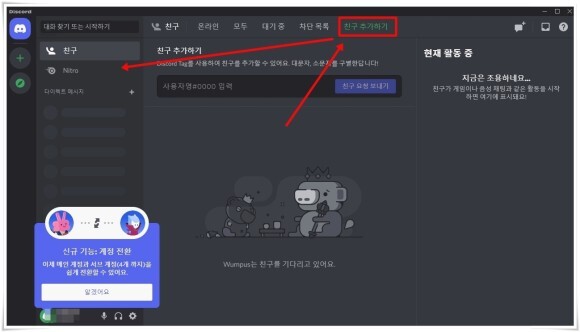
아참, 친구를 추가할 때는 디스코드 태그를 이용하시면 되는데요. 중요한 건 대문자, 소문자를 구분해야 한다는 겁니다. 대, 소문자를 구분하지 않으면 제대로 인식이 안되니 정확하게 입력해주셔야 합니다.
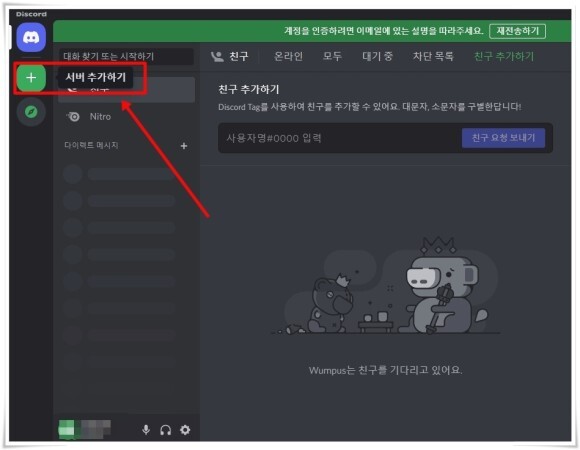
왼쪽에 서버 추가하기를 누르면 됩니다.
디스코드를 사용하기 위해서는 서버를 만들고 거기에 들어가서 이용해야 하는데요. 기존에 친구가 있다면 서버가 있을 거예요. 그러면 굳이 안 만들고 거기 들어가서 이용해보면 됩니다. 아니면 따로 서버를 만들어서 이용해보셔 되고요.
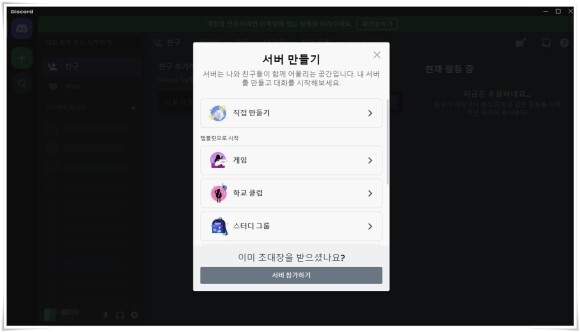
위에 + 누르면 서버 만들기를 해볼 수 있어요.
디스코드 다운로드를 하고 그다음에 가입하고 이용하는 거 그리 어렵지 않죠? 2~3번 사용하다보면 몸에 익숙해질 거예요. 그럼 재밌게 음성채팅도 하시고 같이 게임할 때 소통하며 즐기셨으면 좋겠네요~
